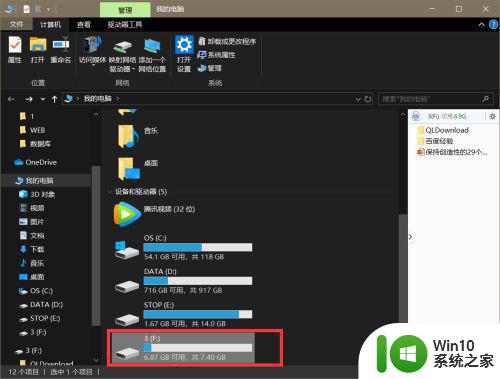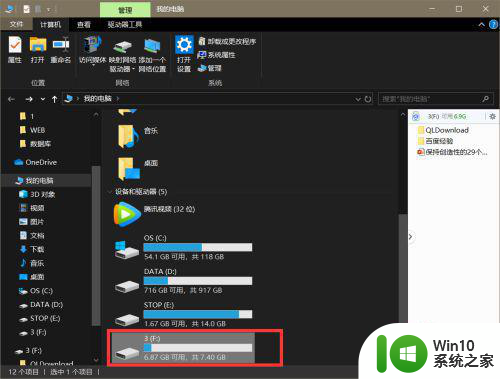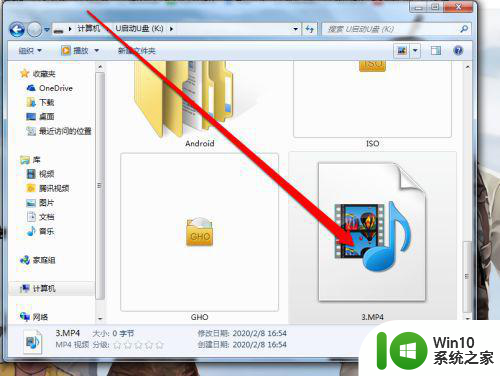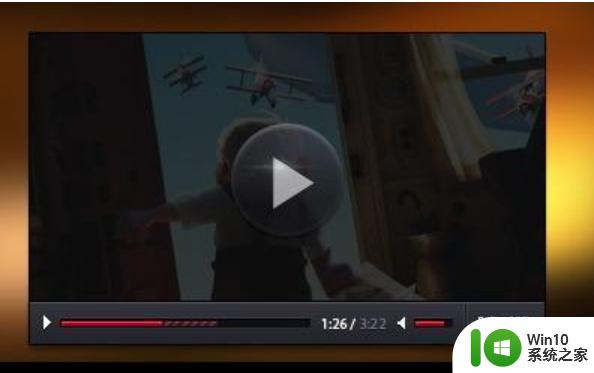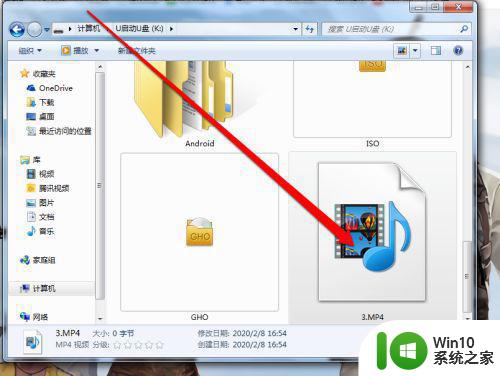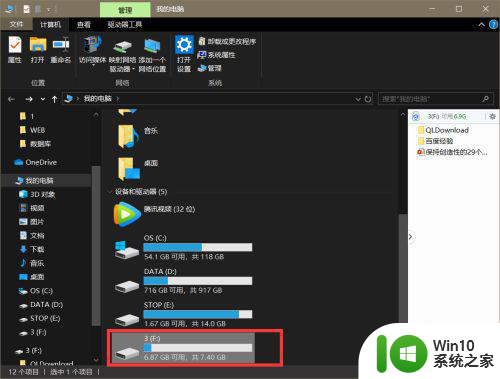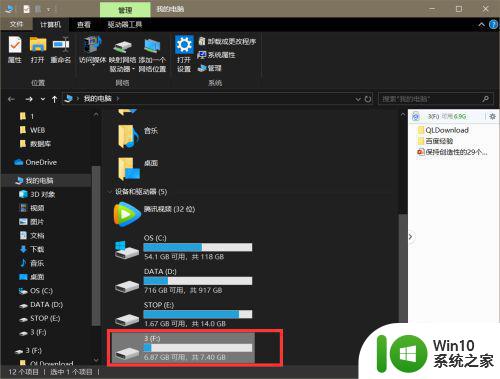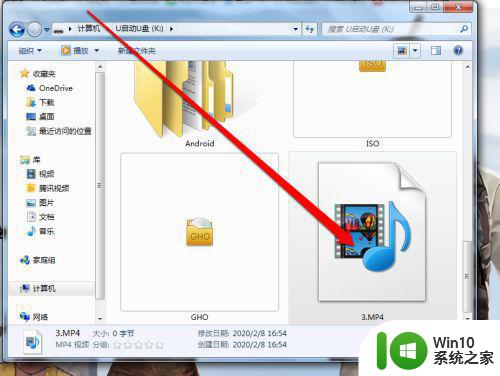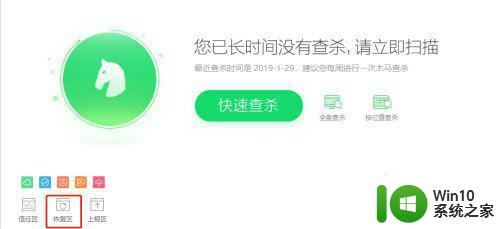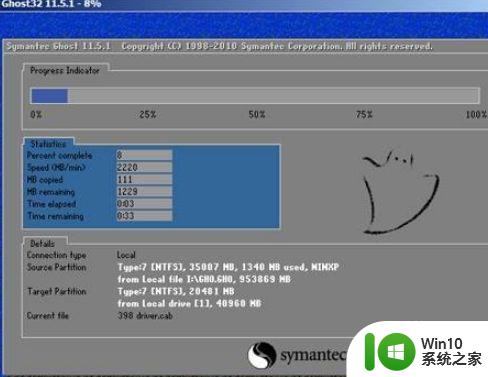视频复制到u盘就不能放了格式问题怎么解决 视频复制到U盘后无法播放格式问题解决方法
更新时间:2024-04-19 12:40:29作者:yang
在日常生活中,我们经常会遇到视频复制到U盘后无法播放的问题,这往往是由于视频格式不兼容所导致的。为了解决这一问题,我们可以通过转换视频格式或者使用支持多种格式的播放器来解决。同时也可以尝试更新U盘驱动程序或者使用更高版本的U盘来解决格式问题,让我们能够更便捷地观看视频内容。
解决方法:
1、打开格式工厂后,点击“->MP4”。
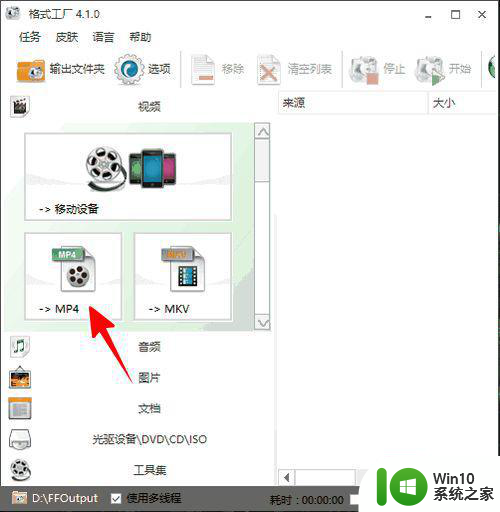
2、在弹出的窗口中,点击“添加文件”。
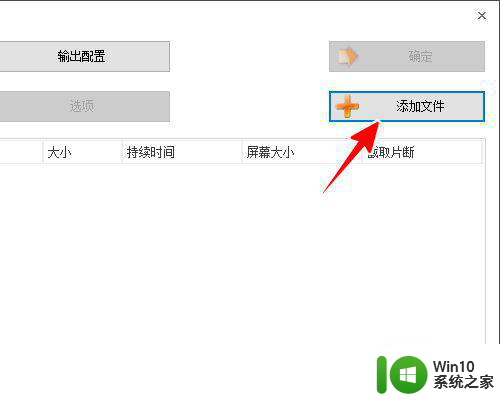
3、在文件对话框中,找到并选中你 U 盘上的电影文件后,点击“打开”。
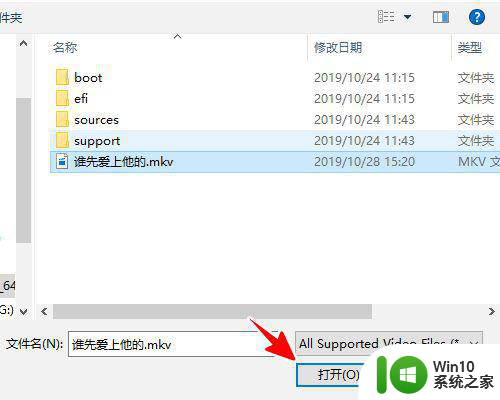
4、等到文件载入进来以后,点击“确定”。
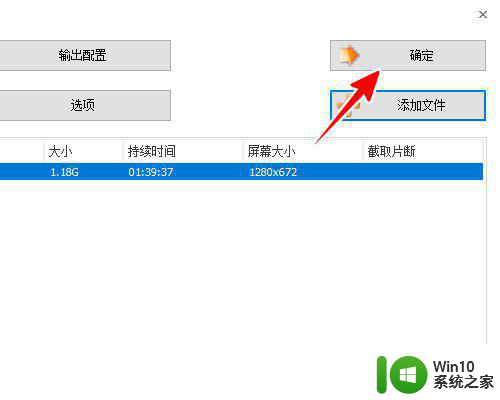
5、接着,点击“开始”。
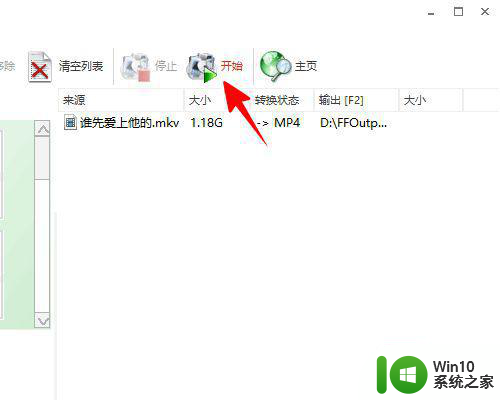
6、等到文件转换格式完成,再把该文件复制到 U 盘放到电视上去播放就行了。
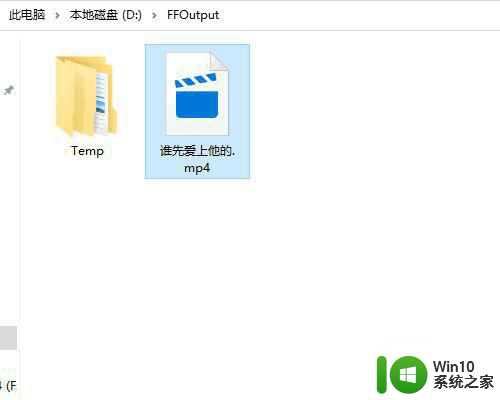
以上就是视频复制到u盘就不能放了格式问题怎么解决的全部内容,还有不清楚的用户就可以参考一下小编的步骤进行操作,希望能够对大家有所帮助。